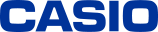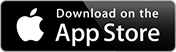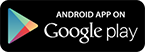Class/Online Sharing is not available after June 20, 2022.
The CASIO EDU+ service will end on May 1, 2023.We are currently developing a successor app service.
CASIO EDU+
تطبيق خدمات مستندة إلى السحابة للآلات الحاسبة العلمية من Casio
يسمح لك تطبيق CASIO EDU+ بالوصول إلى وظائف إضافية غير متوفرة على ClassWiz من هاتف ذكي عبر مسح QR Code ذات الصلة من ClassWiz. وتشمل الميزات إنشاء رسم بياني/معادلة (تجسيد عبر الإنترنت) ومشاركة الرسم البياني/المعادلات (المشاركة عبر الإنترنت) وطريقة البحث (دليل المستخدم الإلكتروني).
بالإضافة إلى ذلك، يستخدم التطبيق خوارزمية مسح QR Code لتحسين الدقة عند استخدامه مع ClassWiz.

حول
تمكين مشاركة التلاميذ
استخدم المشاركة عبر الإنترنت للفصل* لجمع الرسومات البيانية ونتائج الحساب التي تم مسحها ومقارنتها على شاشة واحدة عند العمل الجماعي أو مناقشة النتائج مثلاً.
- *يمكن استخدام الفصل لعرض الرسومات البيانية والمعادلات جنبًا إلى جنب على مستعرض. تم إعداد الفصل وإدارته في CASIO EDU+.

مراجعة سهلة مع ميزة السجل
تخزّن ميزة السجل كل أكواد QR Codes التي تم مسحها. يسمح لك ذلك بعرض الرسومات البيانية والمعادلات السابقة ومراجعتها بعد مسح البيانات من الآلة الحاسبة.

الميزات
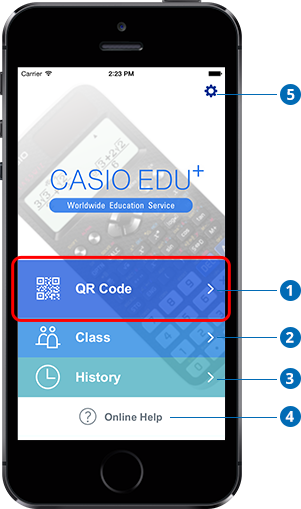
| 1 | QR Code |
مسح بيانات الآلة الحاسبة ورسم الرسومات البيانية (تجسيد عبر الإنترنت) عرض دليل المستخدم الإلكتروني للآلة الحاسبة (دليل المستخدم الإلكتروني) |
|---|---|---|
| 2 | Class* (المشاركة عبر الإنترنت) |
إنشاء فصلاً جديدًا واستخدامه لمشاركة بيانات الآلة الحاسبة عرض تفاصيل فصل ما عرض فصل ما في مستعرض |
| 3 | History | عرض أكواد QR Codes السابقة تعديل العناوين السابقة |
| 4 | Online help | عرض هذه الصفحة |
| 5 | الإعدادات | تعديل إعدادات التطبيق |
*يمكن استخدام الفصل لعرض الرسومات البيانية والمعادلات جنبًا إلى جنب على مستعرض. تم إعداد الفصل وإدارته في CASIO EDU+.
كيفية استخدام CASIO EDU+
تصف لقطات الشاشة أدناه استخدام تطبيق CASIO EDU+ على جهاز يعمل بنظام التشغيل iOS.
1. مسح QR Code من ClassWiz
عرض رسم بياني عبر مسح QR Code من ClassWiz (تجسيد عبر الإنترنت)
مثال: عرض مخططات التشتت في وضع Statistics

- أدخل وضع Statistics
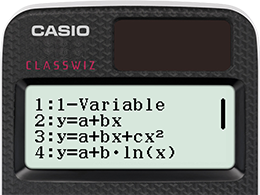
- اختر y=a+bx

- أدخل البيانات الإحصائية ثم اضغط على [SHIFT] ثم على [OPTN]

- يظهر QR Code

- اضغط على رمز CASIO EDU+ لبدء تشغيل التطبيق

- حدد [QR Code]

- امسح QR Code من ClassWiz
اضغط على "Open in Safari" (في Android، "Open in Browser") لعرض الرسم البياني
عرض دليل المستخدم عبر مسح QR Code للآلة الحاسبة (دليل المستخدم الإلكتروني)
مثال: عرض دليل المستخدم لوضع Statistics

- حدد وضع Statistics واضغط على [SHIFT] ثم على [OPTN]

- يظهر QR Code

- حدد [QR Code]

- امسح QR Code من ClassWiz
اضغط على "Open in Safari" (في Android، "Open in Browser") لعرض دليل المستخدم
ملاحظة: في المرة الأولى التي تصل فيها إلى دليل المستخدم، ستظهر شروط الاستخدام. سيكون عليك قراءة شروط الاستخدام والموافقة عليها قبل ظهور دليل المستخدم.
مسح عدة أكواد QR Codes

- تظهر الزاوية اليمنى السفلى من ClassWiz عدد أكواد QR Codes الحالي / الإجمالي

- امسح QR Code الأول في CASIO EDU+، ثم اضغط على مفتاح
 في ClassWiz.
في ClassWiz.

- يعرض ClassWiz QR Code التالي في التسلسل.

- امسح QR Code الجديد. كرر العملية حتى يتم مسح كل أكواد QR Codes.
2. الفصل والمشاركة عبر الإنترنت
إن الفصل عبارة عن صفحة يمكن استخدامها لعرض الرسومات البيانية والجداول وإدارتها من أكواد QR Codes التي تم مسحها في CASIO EDU+. يمكن إنشاء الفصل في CASIO EDU+.
عبر مقارنة عدة مجموعات من البيانات أو جمعها مع الفصل، سيكون من الممكن عرض تمارين التلاميذ على شاشة أو عرض نتائج العمل الجماعي ومقارنتها.

إعداد فصل جديد وإضافة بيانات ClassWiz

- حدد [QR Code]

- امسح QR Code من ClassWiz

- اضغط على "Share with a Class"

- اضغط على الرمز + في الجهة اليمنى العلوية لإنشاء فصل جديد

- أدخل اسم الفصل ووصف له، ثم اضغط على "Create"

- حدد اسمًا مستعارًا لتحديد بيانات QR Code التي تم مسحها على صفحة الفصل، ثم اضغط على "Share" لعرض البيانات والاسم المستعار
ملاحظة:
يتم حذف "الفصل" تلقائيًا إذا لم يتم الدخول إليه لمدة سنة.
يمكن أن يتضمن كل فصل 50 مجموعة بيانات كحد أقصى.
إضافة بيانات الآلة الحاسبة إلى فصل موجود

- حدد "QR Code"

- امسح QR Code من ClassWiz

- اضغط على "Share with a Class"
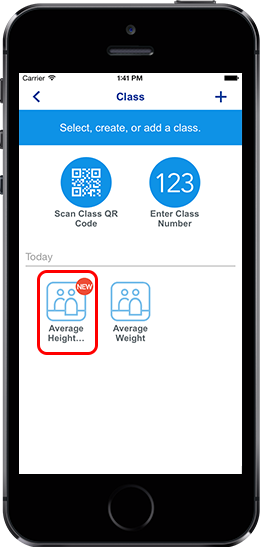
- حدد الفصل لإضافة بيانات إليه

- حدد اسمًا مستعارًا لتحديد بيانات QR Code التي تم مسحها على صفحة الفصل، ثم اضغط على "Share" لعرض البيانات والاسم المستعار
عرض تفاصيل الفصل

- حدد "Class"
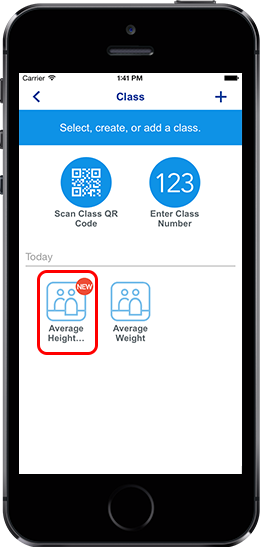
- اضغط على رمز الفصل الذي تريد عرضه

- تظهر تفاصيل الفصل
- 1امسح QR Code الخاص بـ ClassWiz وأضِفه إلى الفصل
- 2افتح في المستعرض
- 3أرسل عنوان URL الخاص بالفصل عبر البريد الإلكتروني
عرض الفصل في المستعرض
[الطريقة 2] أدخل عنوان URL الخاص بالفصل
أدخل رقم الفصل في حقل عنوان (URL) على المستعرض لعرض الفصل.
يمكنك تأكيد رقم الفصل من شاشة تفاصيل الفصل.
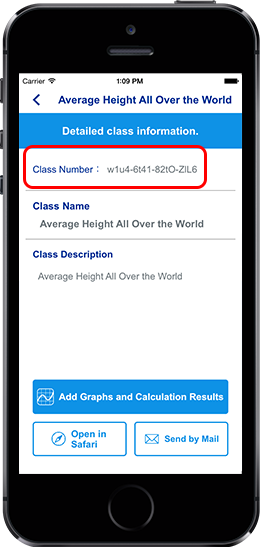
http://wes.casio.com/class/w1u4-6t41-82tO-ZIL6
[الطريقة 1] افتح المستعرض من التطبيق
اضغط على "Open in Safari" على شاشة الفصل للانتقال مباشرةً إلى المستعرض المحدد وسيظهر الفصل.
(*على الأجهزة التي تعمل بنظام Android، اضغط على "Open in Browser")
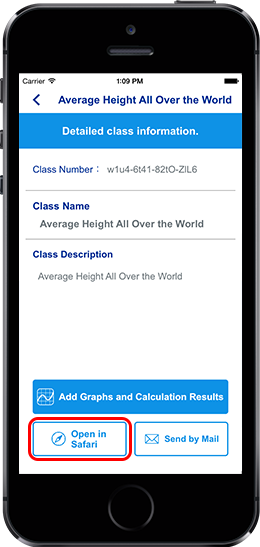
اضغط على "Open in Safari" لفتح مستعرض Safari
(على أجهزة Android، اضغط على "Open in Browser")
[الطريقة 3] قم بإعداد فصل جديد وعرضه على مستعرض على الكمبيوتر
قم بإعداد فصل جديد باستخدام الزر "إنشاء فصل" التالي على مستعرض قياسي في Windows أو ما يعادله.
لإرسال بيانات ClassWiz إلى الفصل الذي تم إنشاؤه حديثًا، عليك أولاً استخدام إحدى الطرق التالية لإدخال تفاصيل الفصل في CASIO EDU+.
・اضغط على رمز QR Code على صفحة الفصل على المستعرض، ثم امسح QR Code المعروض.
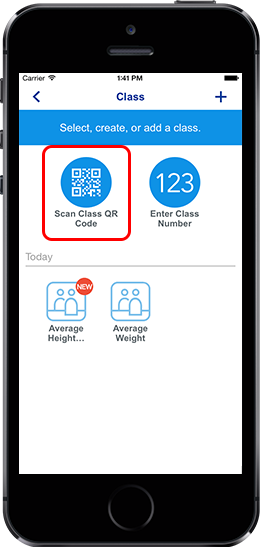
- اضغط على "Scan Class QR Code"

-
اضغط على رمز QR Code، ثم امسح QR Code*الشاشة المعروضة على مستعرض على الكمبيوتر

- اضغط على "Save Class" بعد أن يكون قد تم مسح QR Code بنجاح
・أدخل رقم الفصل للفصل الذي تم إنشاؤه حديثًا
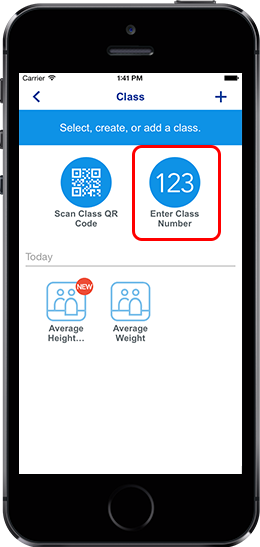
- اضغط على "Enter Class Number"

-
أدخل رقم الفصل واضغط على "Done"* الشاشة المعروضة على مستعرض على الكمبيوتر
3. عرض السجل وتعديله
يتم تخزين النتائج التي تم مسحها في CASIO EDU+ في سجل التطبيق.
يمكن استرداد الرسومات البيانية والمعادلات من السحابة بعد مسح البيانات من الآلة الحاسبة.
عرض أكواد QR Codes السابقة في السجل
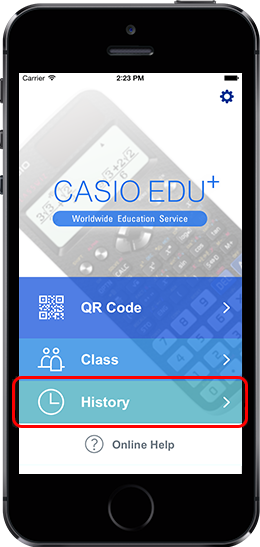
- حدد "History"
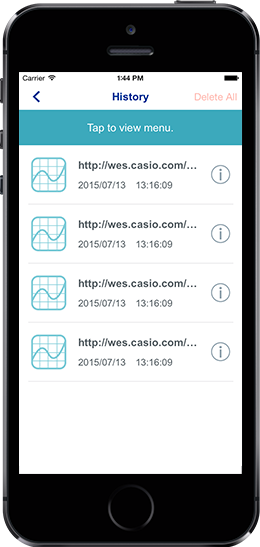
- تم إدراج النتائج التي سبق مسحها
تحرير السجل
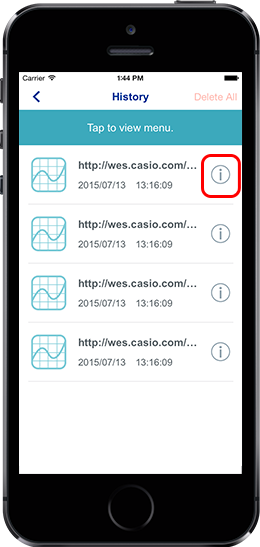
- اضغط على الرمز
 للعنصر الذي تريد تعديله
للعنصر الذي تريد تعديله

- تظهر شاشة تحرير السجل
- 1غيّر العنوان
- 2أضِف نجمة
- 3احذف من السجل
متطلبات النظام
-
- QR Code القابل للمسح
- يمكن لـ CASIO EDU+ أن يمسح QR Code من ClassWiz فقط.
-
- إعدادات التباين
- إذا لم يتم مسح أكواد QR Codes بشكل صحيح، حاول خفض نسبة التباين كما تم وصف ذلك في دليل المستخدم.
-
- التركيز التلقائي
- قراءة باستخدام نموذج مزوّد بوظيفة تركيز تلقائي مدمجة.
قراءة Ver.11 QR Code غير ممكن بدون وظيفة التركيز التلقائي.
-
- أداء صورة الفيديو
- قراءة باستخدام جهاز يتمتع بصورة فيديو ذات دقة تخطى الـ 720 بكسل.
تم اختبار القراءة على الأجهزة التالية: 720 بكسل/1080 بكسل.
-
- المسافة
- قراءة مع مسافة تبعد من 8 إلى 10 سم بين الكاميرا وشاشة عرض QR Code.
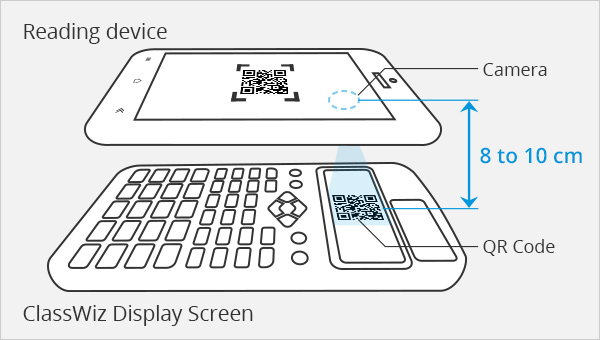
إذا تعذرت القراءة، حرك الجهاز لأعلى ولأسفل وحاول تغيير المسافة بحدود 7 إلى 15 سم.
-
- الزاوية
- لا تقم بإمالة الزاوية (α) بين جهاز القراءة وشاشة عرض ال QR Code لأكثر من 15 درجة.

بداية اجعل الزاوية α على قيمة 0 درجة؛ ولكن إذا تعذرت القراءة، حاول تغيير الزاوية α في نطاق من 0 إلى 15 درجة.
-
- شدة الإضاءة
- اقرأ في مكان تكون فيه الإضاءة جيدة (أكثر من 200 لكس).
قد يتعذر قراءة ال QR Code في حالة الظلام.
-
- انعكاس لمعان الضوء
- قراءة مع مراعاة البيئة المحيطة بحيث لا ينعكس الضوء على QR Code.

قد يتعذر قراءة ال QR Code في حالة انعكاس الضوء.
متطلبات النظام
تم اختبار التطبيق ليتم تشغيله على المنصات التالية.(اعتبارًا من أغسطس 2015)
إنه يمثل النتيجة من CASIO
لا يضمن التشغيل الكامل على كل منصاته.
| برنامج التشغيل | الجهاز | المطوّر |
|---|---|---|
| الإصدار 7.1 من iOS أو إصدار أحدث | iPad 2 | .Apple Inc |
| iPad Air | .Apple Inc | |
| iPad mini 3 | .Apple Inc | |
| iPhone 4s | .Apple Inc | |
| iPhone 5s | .Apple Inc | |
| iPhone 6 | .Apple Inc | |
| iPhone 6 PLUS | .Apple Inc | |
| الإصدار 4.0 من Android أو إصدار أحدث | (ASUS Nexus 7(2013 | .Google Inc |
| Lenovo YOGA Tablet 2 8 | .Lenovo Group Ltd | |
| Samsung Galaxy Tab 7 PLUS | Samsung Electronics Co., Ltd | |
| Acer ICONIA A1 | .Acer Inc | |
| Huawei Ascend P7 | .Huawei Technologies Co., Ltd | |
| LG Optimus L5 | .LG Electronics Inc | |
| Samsung Galaxy S3 mini | Samsung Electronics Co., Ltd | |
| Xiaomi Redmi 2 | .Xiaomi Inc | |
| ZTE Blade Q+ | .ZTE Corporation |
إن Apple وiPhone وiPad علامات تجارية مسجلة Apple Inc. في الولايات المتحدة وبلدان أخرى.
إن App Store هي علامة خدمة Apple Inc.
إن المنتجات والخدمات الأخرى المذكورة في هذا المستند هي علامات تجارية أو علامات تجارية مسجلة للشركات المعنية.